Könnyű és gyors Android Root útmutató

Miután rootoltad az Android telefonod, teljes rendszerhozzáférésed lesz, és számos olyan alkalmazást futtathatsz, amelyek root hozzáférést igényelnek.
Néhány napja csörögni kezdett az Android telefonom, mintha valaki hívna. A képernyőn nem volt bejövő hívás, így feloldottam a telefont, de a készülék tovább csörgött. A csengetés néhány másodperc múlva magától megszűnt. Nem volt nem fogadott hívás a hívásnaplóban. De aztán egy gyors keresést végeztem a Google-on, és kerestem magyarázatot erre a szokatlan eseményre. Íme, amit találtam.
Meglepő módon a titokzatos csengetés valójában egy értesítési hang is lehet. Ellenőrizze az e-mailek, szöveges üzenetek és alkalmazások értesítési hangbeállításait. Lehet, hogy ugyanazt az értesítési hangot állította be, mint az alapértelmezett csengőhangot.
Másrészt bizonyos alkalmazások hallható hangot bocsáthatnak ki anélkül, hogy bármit hozzáadnának az értesítési sávhoz. Például a felhasználók arról számoltak be, hogy bizonyos akkumulátorfigyelő alkalmazások hangriasztást indíthatnak el, ha az akkumulátor elér egy bizonyos küszöböt. Mellesleg, ha az NFC opció engedélyezve van, akkor folyamatos hangjelzést küldhet, valahányszor közeli NFC-eszközt észlel.
Ha hitelkártyáját a telefon pénztárcafedelében tartja, a fedelet általában vissza kell hajtani a telefon feloldásakor. Ez azt jelenti, hogy a kártyák a telefon mögött vannak, és az NFC-olvasó automatikusan beolvassa a chipjeit, és elindítja a hangjelzést.
Lépjen a Beállítások elemre , válassza a Kapcsolatok (vagy További kapcsolatok ) lehetőséget, koppintson az NFC elemre, és tiltsa le az eszközt.
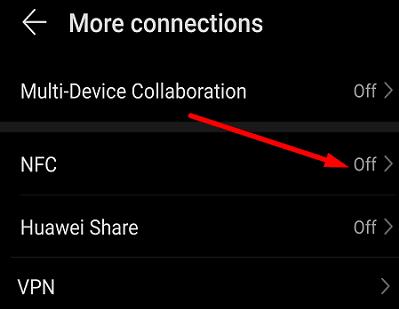
Minél tovább használja Android-eszközét, annál több levélszemét halmozódik fel a rendszerben. Ezek a fájlok néha zavarhatják bizonyos Android-funkciókat. Nyissa meg a Beállítások elemet , válassza a Tárhely lehetőséget , és törölje a kéretlen fájlokat, hogy törölje ezt a lehetséges triggert a listáról.
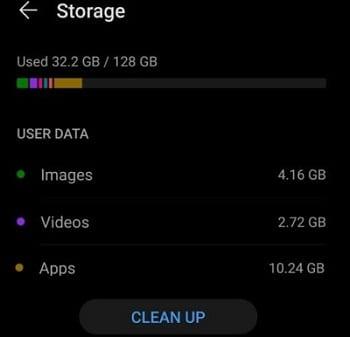
Ezután lépjen vissza a Beállításokhoz , válassza a Rendszerfrissítések lehetőséget , és keressen frissítéseket. Telepítse az eszközéhez elérhető legújabb Android-frissítéseket.
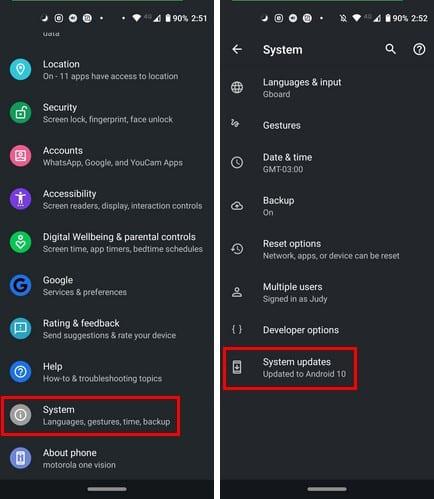
Ezenkívül indítsa el a Play Áruház alkalmazást, és koppintson a profilképére. Válassza a Saját alkalmazások és játékok lehetőséget, és érintse meg az Összes frissítése elemet az alkalmazások és játékok legújabb frissítéseinek telepítéséhez. Ezek a frissítések gyakran javítják az ismert hibákat.
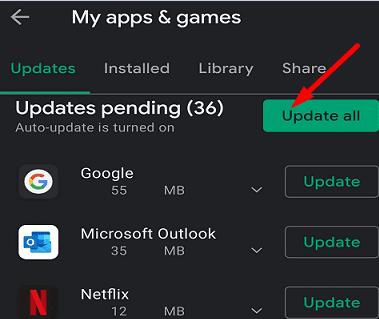
Ha Samsung-eszköze van, állítsa azt csökkentett módba, hogy ellenőrizze, nem harmadik féltől származó alkalmazások okozzák-e a véletlenszerű csengőhang-problémát. A csökkentett módba lépéshez kapcsolja ki a telefont. Ezután kapcsolja be újra, és tartsa lenyomva a Hangerő csökkentése gombot, amint a Samsung logó megjelenik a képernyőn. Engedje el a gombot, amikor a Csökkentett mód értesítése megjelenik a bal alsó sarokban. Ellenőrizze, hogy a csengőhang probléma továbbra is fennáll-e csökkentett módban. Indítsa újra az eszközt a csökkentett módból való kilépéshez.
A rosszindulatú programok miatt előfordulhat, hogy Android-eszköze furcsán viselkedik, és csörög, ha senki sem hívja Önt. Ha már telepített egy biztonsági alkalmazást az eszközére, indítsa el, és ellenőrizze a rendszert rosszindulatú programok után. Ha még nem használ biztonsági eszközt, töltsön le egyet a Play Áruházból, és telepítse a termináljára. Ezután indítsa újra az eszközt, vizsgálja meg a rendszert, és ellenőrizze, hogy eltűnt-e a fantomcsengőhang.
Ha androidos telefonja csörögni kezd, amikor senki sem hív, ellenőrizze az értesítési hang beállításait. Ezenkívül kapcsolja ki az NFC opciót, és ellenőrizze, hogy a probléma továbbra is fennáll-e. Ha igen, törölje az eszközén felgyülemlett összes kéretlen fájlt, és telepítse a legújabb Android-frissítéseket. Talált más módszereket a hiba elhárítására? Tudassa velünk az alábbi megjegyzésekben.
Miután rootoltad az Android telefonod, teljes rendszerhozzáférésed lesz, és számos olyan alkalmazást futtathatsz, amelyek root hozzáférést igényelnek.
Az Android telefonodon található gombok nem csak a hangerő szabályozására vagy a képernyő felébresztésére szolgálnak. Néhány egyszerű módosítással gyorsbillentyűkké válhatnak egy gyors fotó készítéséhez, zeneszámok átugrásához, alkalmazások elindításához vagy akár a vészhelyzeti funkciók aktiválásához.
Ha a munkahelyeden hagytad a laptopodat, és sürgős jelentést kell küldened a főnöködnek, mit tehetsz? Használd az okostelefonodat. Még kifinomultabb megoldás, ha telefonodat számítógéppé alakítod, hogy könnyebben végezhess több feladatot egyszerre.
Az Android 16 zárképernyő-widgetekkel rendelkezik, amelyekkel tetszés szerint módosíthatja a zárképernyőt, így a zárképernyő sokkal hasznosabb.
Az Android kép a képben módjával lekicsinyítheted a videót, és kép a képben módban nézheted meg, így egy másik felületen nézheted meg, így más dolgokat is csinálhatsz.
A videók szerkesztése Androidon egyszerűvé válik a cikkben felsorolt legjobb videószerkesztő alkalmazásoknak és szoftvereknek köszönhetően. Gondoskodj róla, hogy gyönyörű, varázslatos és elegáns fotóid legyenek, amelyeket megoszthatsz barátaiddal a Facebookon vagy az Instagramon.
Az Android Debug Bridge (ADB) egy hatékony és sokoldalú eszköz, amely számos dolgot lehetővé tesz, például naplók keresését, alkalmazások telepítését és eltávolítását, fájlok átvitelét, egyéni ROM-ok rootolását és flashelését, valamint eszközmentések létrehozását.
Automatikusan kattintó alkalmazásokkal. Nem kell sokat tenned játékok, alkalmazások vagy az eszközön elérhető feladatok használata közben.
Bár nincs varázsmegoldás, a készülék töltésének, használatának és tárolásának apró változtatásai nagyban befolyásolhatják az akkumulátor élettartamának lassítását.
A telefon, amit sokan most szeretnek, a OnePlus 13, mert a kiváló hardver mellett egy évtizedek óta létező funkcióval is rendelkezik: az infravörös érzékelővel (IR Blaster).
A Google Play kényelmes, biztonságos és a legtöbb ember számára jól működik. De létezik egy egész világnyi alternatív alkalmazásbolt – némelyik nyitottságot kínál, mások az adatvédelmet helyezik előtérbe, és megint mások csak egy szórakoztató változatosságot jelentenek a mindennapokban.
A TWRP lehetővé teszi a felhasználók számára, hogy mentsék, telepítsék, biztonsági másolatot készítsenek és visszaállítsák a firmware-t eszközeiken anélkül, hogy aggódniuk kellene az eszköz állapotának befolyásolása miatt, amikor rootolnak, flashelnek vagy új firmware-t telepítenek Android-eszközökre.
Ha úgy gondolod, hogy jól ismered a Galaxy készülékedet, a Good Lock megmutatja, mennyivel többre képes.
Legtöbben úgy bánunk okostelefonunk töltőportjával, mintha annak egyetlen feladata az akkumulátor életben tartása lenne. Pedig ez a kis port sokkal erősebb, mint amennyire elismerjük.
Ha eleged van az általános, soha be nem váló tippekből, íme néhány, amelyek csendben átalakították a fotózás módját.
A legtöbb gyerek inkább játszik, mint tanul. Azonban ezek a mobiljátékok, amelyek egyszerre oktató jellegűek és szórakoztatóak, a kisgyerekek számára is vonzóak lesznek.
Nézd meg a Digitális jóllét funkciót a Samsung telefonodon, hogy lásd, mennyi időt töltesz a telefonodon napközben!
A hamis hívás alkalmazás segít hívásokat kezdeményezni a saját telefonjáról, hogy elkerülje a kínos, nem kívánt helyzeteket.
Ha valóban meg szeretnéd védeni a telefonodat, itt az ideje, hogy lezárd a telefonod, hogy megakadályozd a lopást, valamint megvédd a hackertámadásoktól és csalásoktól.
A Samsung telefonod USB-portja nem csak töltésre szolgál. A telefon asztali számítógéppé alakításától más eszközök töltéséig ezek a kevéssé ismert alkalmazások megváltoztatják a készülékhasználatod módját.
Miután rootoltad az Android telefonod, teljes rendszerhozzáférésed lesz, és számos olyan alkalmazást futtathatsz, amelyek root hozzáférést igényelnek.
Az Android telefonodon található gombok nem csak a hangerő szabályozására vagy a képernyő felébresztésére szolgálnak. Néhány egyszerű módosítással gyorsbillentyűkké válhatnak egy gyors fotó készítéséhez, zeneszámok átugrásához, alkalmazások elindításához vagy akár a vészhelyzeti funkciók aktiválásához.
Ha a munkahelyeden hagytad a laptopodat, és sürgős jelentést kell küldened a főnöködnek, mit tehetsz? Használd az okostelefonodat. Még kifinomultabb megoldás, ha telefonodat számítógéppé alakítod, hogy könnyebben végezhess több feladatot egyszerre.
Az Android 16 zárképernyő-widgetekkel rendelkezik, amelyekkel tetszés szerint módosíthatja a zárképernyőt, így a zárképernyő sokkal hasznosabb.
Az Android kép a képben módjával lekicsinyítheted a videót, és kép a képben módban nézheted meg, így egy másik felületen nézheted meg, így más dolgokat is csinálhatsz.
A videók szerkesztése Androidon egyszerűvé válik a cikkben felsorolt legjobb videószerkesztő alkalmazásoknak és szoftvereknek köszönhetően. Gondoskodj róla, hogy gyönyörű, varázslatos és elegáns fotóid legyenek, amelyeket megoszthatsz barátaiddal a Facebookon vagy az Instagramon.
Az Android Debug Bridge (ADB) egy hatékony és sokoldalú eszköz, amely számos dolgot lehetővé tesz, például naplók keresését, alkalmazások telepítését és eltávolítását, fájlok átvitelét, egyéni ROM-ok rootolását és flashelését, valamint eszközmentések létrehozását.
Automatikusan kattintó alkalmazásokkal. Nem kell sokat tenned játékok, alkalmazások vagy az eszközön elérhető feladatok használata közben.
Bár nincs varázsmegoldás, a készülék töltésének, használatának és tárolásának apró változtatásai nagyban befolyásolhatják az akkumulátor élettartamának lassítását.
A telefon, amit sokan most szeretnek, a OnePlus 13, mert a kiváló hardver mellett egy évtizedek óta létező funkcióval is rendelkezik: az infravörös érzékelővel (IR Blaster).
















